
Ta programska oprema bo zagotovila, da bodo vaši gonilniki delovali in vas tako varovala pred pogostimi napakami računalnika in okvaro strojne opreme. Preverite vse svoje voznike zdaj v treh preprostih korakih:
- Prenesite DriverFix (preverjena datoteka za prenos).
- Kliknite Zaženite optično branje najti vse problematične gonilnike.
- Kliknite Posodobi gonilnike da dobite nove različice in se izognete okvaram sistema.
- DriverFix je prenesel 0 bralci ta mesec.
Nekateri uporabniki Steama so navedli, da je Napaka pri nalaganju aplikacije sporočilo se prikaže, ko poskušajo v Steamu zagnati nekatere svoje igre. Posledično se igre ne začnejo. To sporočilo o napaki se pogosto pojavi Igre Bethesda. To je nekaj možnih rešitev za napako pri nalaganju aplikacije.
Kako lahko odpravim napako pri nalaganju aplikacije Steam?
- Preverite celovitost datoteke v igri
- Izbrišite mapo igre iz dokumentov
- Zaženite Steam kot skrbnik
- Izbrišite podmapo Steam's appcache
- Kopirajte Steam.exe v mapo igre
1. Preverite celovitost datoteke v igri
Steam Preverite celovitost datotek iger možnost popravi manjkajoče ali poškodovane datoteke za izbrano igro. Ta možnost lahko odpravi številna sporočila o napakah v Steamu, vključno s Napaka pri nalaganju aplikacije. Upoštevajte spodnja navodila za preverjanje datotek iger.
- Odprite odjemalsko programsko opremo Steam.
- Izberite Steam Knjižnica zavihek, ki prikazuje igre.
- Z desno miškino tipko kliknite igro, za katero morate odpraviti napako pri nalaganju aplikacije, in jo izberite Lastnosti.
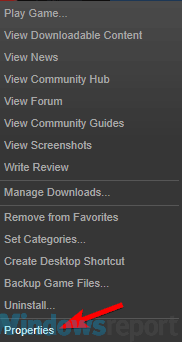
- Izberite Lokalne datoteke v oknu Lastnosti.
- Nato kliknite Preverite celovitost datotek iger možnost.
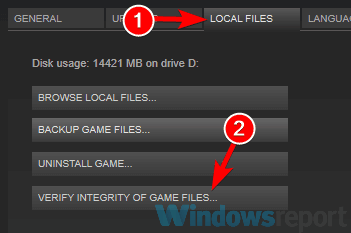
2. Izbrišite mapo igre iz dokumentov
Nekateri igralci so povedali, da so napako pri nalaganju aplikacij odpravili tako, da so izbrisali mapo s podatki igre v Dokumenti / Moje igre. To naredite tako:
- Odprto File Explorer z Tipka Windows + E bližnjica.
- Nato v Raziskovalcu odprite to pot do mape: C: Uporabniki IMEDokumentiMoje igre.
- V mapi Moja igra izberite mapo igre.
- Pritisnite tipko Izbriši gumb spodaj, da izbrišete izbrano mapo.
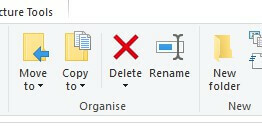
3. Zaženite Steam kot skrbnik
Drugi uporabniki so to trdili Steam kot skrbnik odpravil napako zanje. Če želite to narediti, z desno miškino tipko kliknite bližnjico Steam na namizju ali Steam.exe v mapi programske opreme in izberite Zaženi kot skrbnik.
To bo odprlo programsko opremo z skrbniškimi pravicami, vendar bodo uporabniki morali to možnost kontekstnega menija izbrati vsakič, ko odprejo Steam. Uporabniki lahko Steam konfigurirajo tako, da se izvaja z skrbniškimi pravicami, kot sledi:
- Odprite mapo Steam v File Explorer.
- Nato z desno miškino tipko kliknite Steam.exe in izberite Lastnosti.
- Izberite Kompatibilnost zavihek, prikazan spodaj.
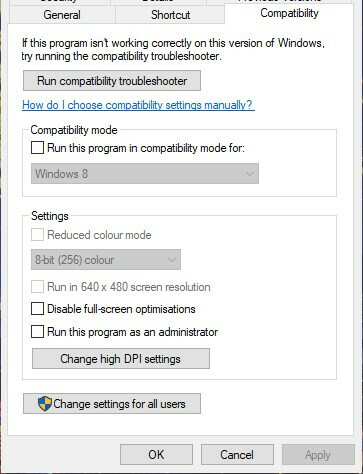
- Izberite Zaženite ta program kot skrbnik potrditveno polje.
- Izberite Prijavite se in v redu opcije.
4. Izbrišite podmapo Steam's appcache
Brisanje mape appcache je še ena potrjena rešitev za Napaka pri nalaganju aplikacije. Uporabniki lahko to storijo tako, da v Raziskovalcu odprejo mape Steam.
Nato izberite appcache podmapo in pritisnite Izbriši. Nato zaprite Steam (če je odprt), da znova zaženete programsko opremo in se prijavite.
5. Kopirajte Steam.exe v mapo igre
The Napaka pri nalaganju aplikacije sporočilo se pogosto pojavi za igre, ki so jih uporabniki namestili na drugo particijo pogona v Steamu. Na primer, Steam je morda na pogonu C: z igro na pogonu D:. Kopiranje datoteke Steam.exe v mapo za igro, za katero se prikaže sporočilo o napaki, je še en način za odpravo napake pri nalaganju aplikacije. Uporabniki lahko to storijo na naslednji način.
- Pritisnite tipko Tipka Windows + E bližnjica na tipkovnici za odpiranje File Explorer.
- Odprite Steam mapa v Raziskovalcu. To bo verjetno v Programske datoteke ali Programske datoteke (x86) mapa, ki je privzeti imenik programske opreme.
- Z desno miškino tipko kliknite Steam.exe in izberite Kopirati.
- Odprite mapo za igro, v kateri morate odpraviti napako.
- Nato z desno miškino tipko kliknite mapo, odprto v Raziskovalcu, in izberite Prilepi. Tako se bo Steam.exe kopiral v mapo igre.
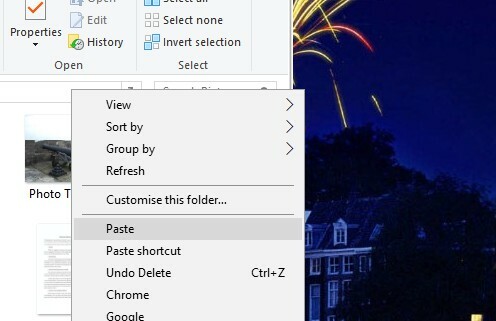
To je nekaj najboljših ločljivosti, ki so odpravile Napaka pri nalaganju aplikacije sporočilo za uporabnike Steam. Vendar je morda več popravkov in uporabniki lahko spodaj delijo alternativne rešitve za napako napake pri nalaganju aplikacije.
POVEZANI IZDELKI ZA OGLAŠEVANJE:
- Popoln popravek: Steam iger ni bilo mogoče zagnati v sistemih Windows 10, 8.1, 7
- Kako popraviti napako Steam’s Preparing to launch v sistemu Windows 10
- Popravek: Steam že izvaja napako
![Hitra pomoč ne deluje v sistemu Windows 11/10 [popravljeno na 5 načinov]](/f/1a31147fffbc549e55c861ea2ae644bc.jpg?width=300&height=460)

